Почта Microsoft – одна из самых популярных электронных почтовых служб, которая предоставляет своим пользователям удобный и надежный инструмент для обмена сообщениями. Если вы забыли свой адрес электронной почты Microsoft, но помните свой номер телефона, есть способы восстановить доступ к вашей почте.
Для проверки наличия почты Microsoft по номеру телефона вам понадобится зайти на сайт почтового сервиса и воспользоваться функцией восстановления пароля. При этом важно учесть, что данный метод подходит только для тех случаев, когда номер телефона был связан с вашим аккаунтом ранее.
Следует отметить, что процесс восстановления электронной почты Microsoft по номеру телефона может отличаться в зависимости от используемой службы (например, Outlook или Hotmail). В данной статье мы рассмотрим общую процедуру восстановления доступа к почте Microsoft через номер телефона.
Восстановление учетной записи Microsoft
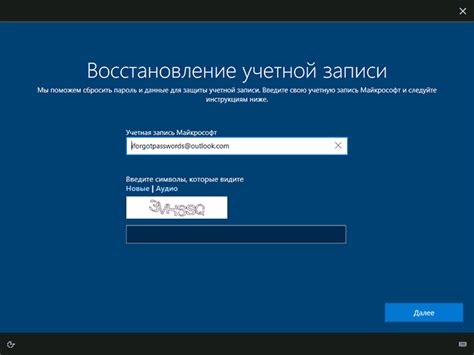
Если вы забыли пароль от своей учетной записи Microsoft или не можете войти в нее по другим причинам, не стоит паниковать. Существует несколько способов восстановить доступ к учетной записи и восстановить контроль над своими данными.
1. Перейдите на страницу восстановления пароля Microsoft, введя в адресной строке браузера ссылку: account.live.com/password/reset.
2. На странице восстановления пароля выберите опцию "Забыли пароль?" и нажмите кнопку "Далее".
3. Введите электронную почту или номер телефона, связанный с учетной записью Microsoft, и нажмите кнопку "Далее".
4. Выберите способ получения кода подтверждения: по электронной почте или по SMS.
5. Укажите последние цифры телефона или электронной почты, на которые вы получите код подтверждения, и нажмите кнопку "Отправить код".
6. Получите код подтверждения на указанный номер телефона или электронную почту и введите его в соответствующее поле на странице восстановления пароля.
7. Создайте новый пароль для своей учетной записи Microsoft. Убедитесь, что новый пароль сложный и надежный.
8. После успешного восстановления учетной записи вы сможете войти в нее, используя новый пароль.
Если у вас возникают сложности при восстановлении учетной записи Microsoft, вы можете обратиться в службу поддержки клиентов для получения дополнительной помощи.
Поиск своего номера телефона в учетной записи Microsoft
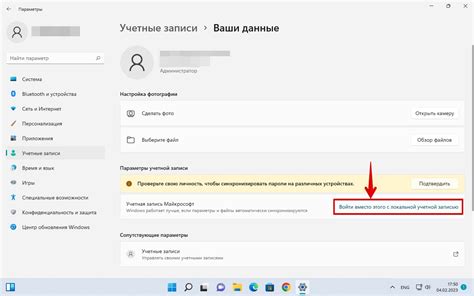
Если вы забыли свой номер телефона, указанный в учетной записи Microsoft, или хотите проверить, какой номер вы использовали, узнать его можно с помощью следующих шагов:
- Откройте веб-браузер и перейдите на сайт Microsoft.
- Нажмите на ссылку "Войти" в верхнем правом углу экрана.
- Введите адрес электронной почты, связанный с вашей учетной записью Microsoft, и нажмите кнопку "Далее".
- На следующей странице нажмите ссылку "Не помню пароль".
- Выберите метод подтверждения личности, который вам наиболее удобен: по номеру телефона или по электронной почте. В данном случае выберите метод "по номеру телефона".
- Введите последние четыре цифры вашего номера телефона, указанного в учетной записи Microsoft, и нажмите кнопку "Далее".
- Microsoft отправит проверочный код на указанный номер телефона.
- Введите полученный код в соответствующее поле и нажмите кнопку "Подтвердить".
- После успешной проверки кода вы сможете увидеть ваш полный номер телефона в учетной записи Microsoft.
Таким образом, вы сможете найти свой номер телефона, указанный в учетной записи Microsoft, и использовать его для восстановления доступа к вашей учетной записи или для других нужд.
Добавление телефона к учетной записи Microsoft
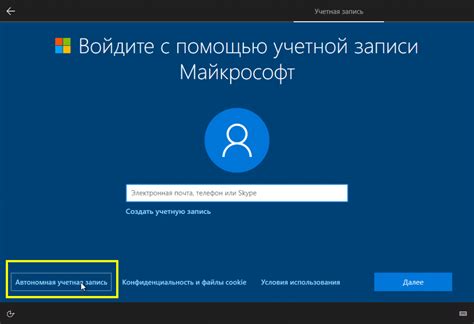
Если вы хотите добавить свой номер телефона к своей учетной записи Microsoft, то следуйте этим простым инструкциям:
Шаг 1:
Войдите в свою учетную запись Microsoft, используя свой электронный адрес и пароль.
Шаг 2:
Перейдите в раздел "Настройки аккаунта" или "Конфиденциальность и безопасность" в своем профиле.
Шаг 3:
Выберите раздел "Добавить телефон" или "Способы проверки" и нажмите на кнопку "Добавить номер телефона".
Шаг 4:
Введите свой номер телефона в нужное поле и выберите вашу страну или регион из выпадающего меню.
Шаг 5:
Нажмите на кнопку "Получить код". Вам будет отправлено СМС с кодом подтверждения на ваш номер телефона.
Шаг 6:
Введите полученный код подтверждения в соответствующее поле и нажмите на кнопку "Подтвердить".
Шаг 7:
Поздравляю, теперь ваш телефон успешно привязан к вашей учетной записи Microsoft!
Теперь вы можете использовать свой номер телефона для восстановления доступа к учетной записи, получения уведомлений или для повышения безопасности вашего аккаунта.
Связь с службой технической поддержки Microsoft
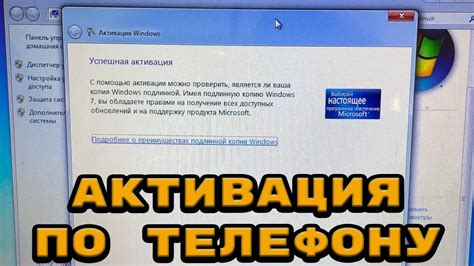
Если у вас возникают проблемы с вашим аккаунтом или услугами Microsoft, то вы всегда можете обратиться в службу технической поддержки. Они готовы помочь вам решить любые технические вопросы и проблемы, связанные с продуктами и услугами Microsoft.
Для связи с службой технической поддержки Microsoft вы можете воспользоваться следующими способами:
1. Телефонная поддержка:
Вы можете позвонить в службу технической поддержки Microsoft по телефону для вашей страны. Номер телефона может быть найден на официальном сайте компании или в документации к продуктам Microsoft.
2. Онлайн-чат:
Также вы можете воспользоваться онлайн-чатом, чтобы связаться с сотрудниками службы технической поддержки. На официальном сайте Microsoft есть возможность начать чат с техническим специалистом и задать все свои вопросы.
3. Форумы поддержки:
На официальном сайте Microsoft есть форумы поддержки, на которых можно задать свой вопрос и получить помощь от других пользователей или технических специалистов Microsoft.
Не стесняйтесь обращаться в службу технической поддержки Microsoft, если у вас возникают проблемы или если вам требуется помощь. Специалисты Microsoft всегда готовы помочь вам решить ваши технические вопросы и проблемы.
Проверка учетной записи Microsoft на наличие почты
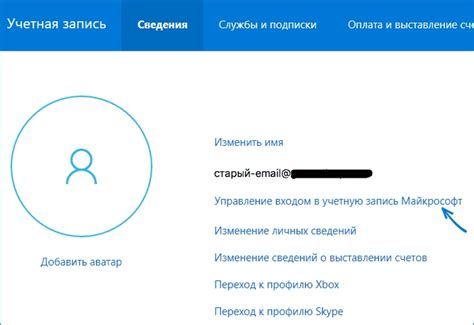
Если вы забыли адрес электронной почты, связанный с учетной записью Microsoft, или желаете проверить, имеется ли почта на определенном номере телефона, вы можете воспользоваться специальными инструментами от Microsoft.
1. Откройте страницу входа на сайте Microsoft.
2. В поле ввода "Электронная почта, телефон или Skype-ID" введите номер телефона, который хотите проверить.
3. Нажмите кнопку "Далее".
4. Если учетная запись Microsoft с таким номером телефона существует, на странице появится поле для ввода пароля.
5. Введите пароль, связанный с учетной записью, и нажмите кнопку "Войти".
6. Если введенный пароль верен, вы будете перенаправлены на страницу вашей учетной записи Microsoft.
В случае, если учетная запись с указанным номером телефона не имеет связанной почты, на странице можно будет указать другой номер телефона или создать новый аккаунт.
Подключение почты к учетной записи Microsoft
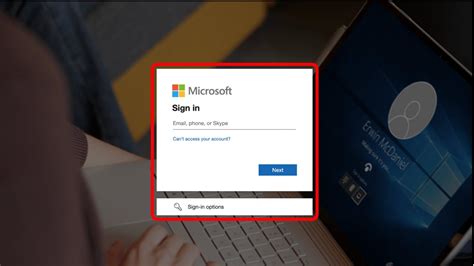
Если вы уже имеете учетную запись Microsoft и хотите добавить к ней почтовый ящик, следуйте инструкциям ниже:
- Зайдите на официальный сайт Microsoft по адресу www.microsoft.com.
- В правом верхнем углу страницы кликните на значок "Войти" или "Sign In".
- Введите свои учетные данные (электронную почту и пароль) и нажмите на кнопку "Войти".
- После успешной авторизации вы будете перенаправлены на главную страницу вашей учетной записи Microsoft.
- На главной странице найдите раздел "Учетная запись" или "Account" и кликните по нему.
- В меню учетной записи выберите раздел "Почта" или "Mail".
- В открывшемся окне нажмите на кнопку "Добавить почтовый ящик" или "Add mailbox".
- Введите адрес электронной почты, к которой хотите подключиться, и нажмите "Далее" или "Next".
- Выберите тип подключения (POP3, IMAP или Exchange) и введите соответствующие настройки. Если вы не уверены, какой тип выбрать, проконсультируйтесь с провайдером почтовых услуг или сотрудником поддержки Microsoft.
- Нажмите "Готово" или "Finish", чтобы завершить процесс подключения почтового ящика к вашей учетной записи Microsoft.
После успешного добавления почты вы сможете отправлять и получать электронные письма через свою учетную запись Microsoft, используя указанный почтовый ящик.



